Todos los dispositivos de una red tienen un protocolo de Internet o dirección IP. La dirección IP es cómo identifica un dispositivo específico en su red entre todos los demás, como una calle o una dirección postal. Si desea conectarse a un dispositivo en su red, necesita saber su dirección IP y, a veces, puede ser difícil de encontrar.
Este artículo le mostrará cómo descubrir la dirección IP de un Frambuesa pi que está conectado a su la red. En algunos casos, la dirección IP de su Pi podría ser dinámica. Eso significa que puede cambiar. Si la dirección IP de su Raspberry Pi ha cambiado, necesita una forma de averiguar su nueva IP. Dado que es posible que tenga o no una pantalla conectada a su Pi, lo guiaremos a través de algunas formas de encontrar la dirección IP de su Pi con y sin pantalla.
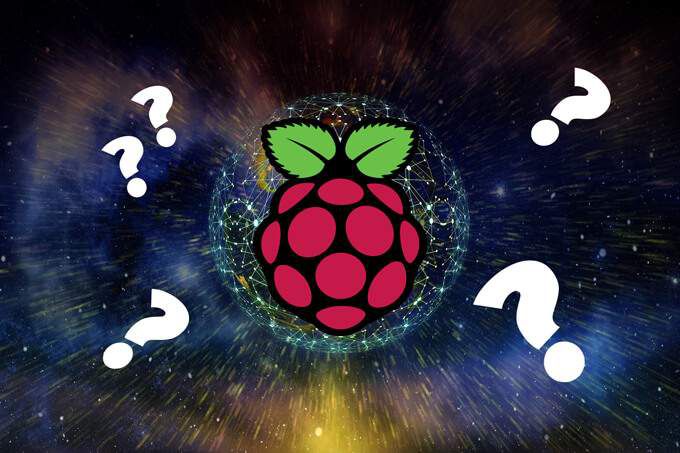
Encontrar la dirección IP de su Raspberry Pi con un monitor y un teclado conectados al Pi
La forma más fácil de encontrar la dirección IP de su Pi es iniciar sesión directamente en Pi, ya sea que haya instalado o no un sistema operativo que incluya un escritorio GUI.
Si tiene una instalación sin cabeza (sin escritorio Linux)
Si el sistema operativo que instaló en su Pi no incluye un escritorio GUI, puede usar la ventana de terminal para buscar la dirección IP de su Raspberry Pi.
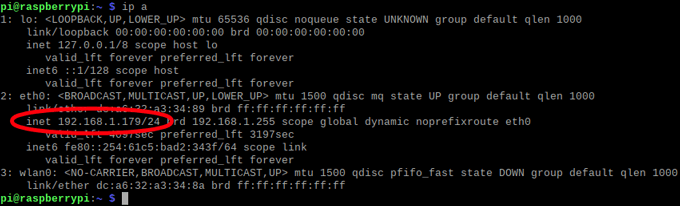
Si tiene un escritorio Linux
Si Si tiene un sistema operativo Raspberry Pi con escritorio instalado en su Pi, puede encontrar fácilmente la dirección IP de su Pi colocando el mouse sobre el ícono de red (dos flechas) en la esquina superior derecha, junto al reloj. Aparecerá un panel de información que muestra las conexiones de red de su Raspberry Pi.
Si su Pi es conectado a la red a través de Ethernet, verá la dirección IP de su Raspberry Pi después de eth0. En la imagen de arriba, la dirección IP es 192.168.1.179. Ignore la barra y los números que siguen. (Eso le indica la submáscara). Si su Pi está conectado a su red a través de wifi, verá la dirección de su Pi después de wlan0.
In_content_1 all: [300 x 250] / dfp: [640 x 360]->Cómo encontrar la dirección IP de su Pi desde una computadora con Windows en la misma red
Aquí hay un par de formas sencillas de encontrar la dirección IP de su Pi desde otra computadora en la misma red.

Use el comando de nombre de host
El uso del comando de nombre de host es una buena manera de descubrir la dirección IP de su Raspberry Pi desde una computadora diferente en la misma red.
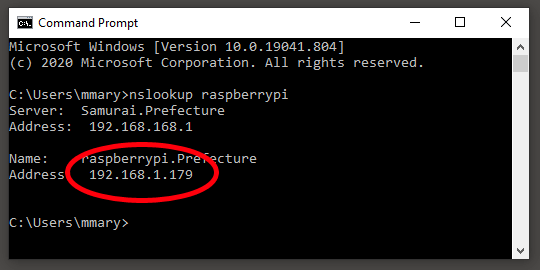
Use el comando Ping
La mayoría de los dispositivos de red tienen el comando ping habilitado, y el La gran mayoría de las imágenes del sistema operativo Raspberry Pi tienen el ping habilitado de forma predeterminada. Sin embargo, es posible que los comandos ping se hayan desactivado en su Pi, por lo que no se garantiza que este método para identificar la dirección IP de su Pi funcione.
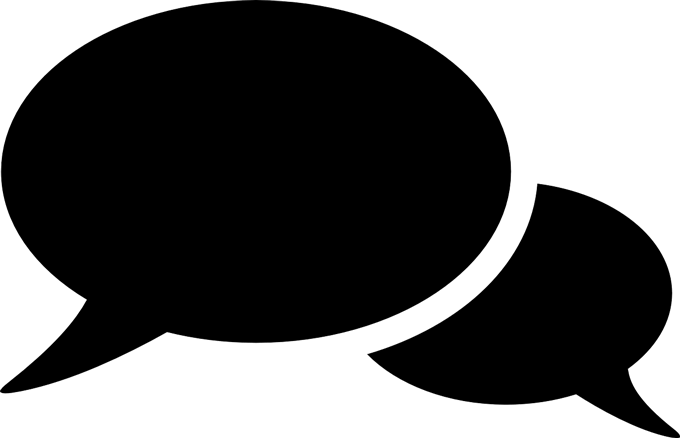
Usando un comando ping es como jugar el juego de Marco Polo. Gritas "Marco" y tu dispositivo de red responde "Polo", revelando su ubicación.
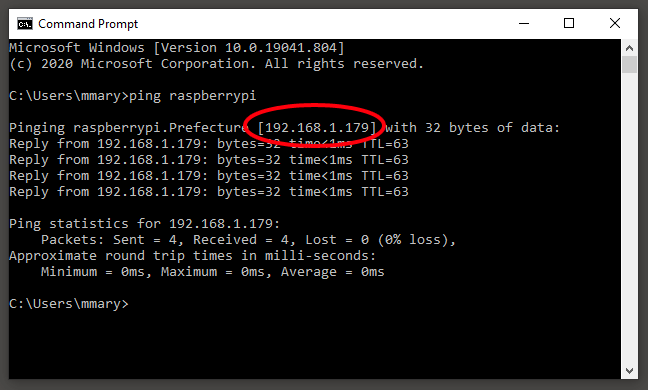
Cómo encontrar la dirección IP de su Pi con herramientas de terceros
Las herramientas del escáner de red recorren todas las direcciones IP posibles en su red e intente detectar cualquier host disponible, como su Raspberry Pi. Recuerde, estas herramientas solo funcionarán si su computadora o teléfono está en la misma red (es decir, conectado al mismo enrutador) que su Raspberry Pi.
Use Angry IP Scanner
Escáner de IP enojado es un programa de código abierto de Anton Keks y es querido por muchos usuarios de Raspberry Pi. Es mejor descargar Angry IP Scanner desde su página GitHub. De esa forma, se asegurará de obtener la última versión. Esta herramienta está disponible para Windows, Mac OS y Linux.
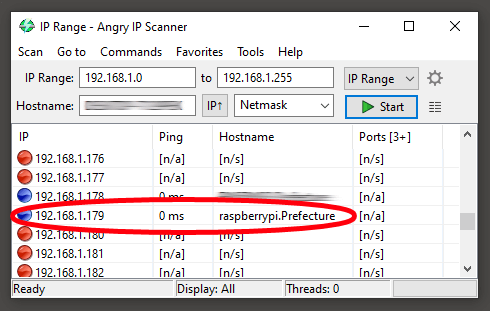
Instale y ejecute Angry IP Scanner en otra computadora en la misma red que su Pi. Este método tiene la ventaja de encontrar todosdispositivos en su red. Busque el resultado con un nombre de host que comience con raspberrypi. Advertencia: ¡Ejecute esta herramienta solo si posee la red!
Use la aplicación Fing en su teléfono inteligente
Fing es una aplicación disponible para Androide y iPhone que escanea su red local y muestra las direcciones IP de todos los dispositivos en esa red.

Ejecutando la aplicación Fing producirá una lista de todos los dispositivos en su red. Busque el resultado que comience con raspberrypiy aparecerá la dirección IP de su Pi.